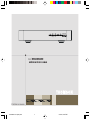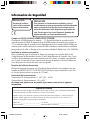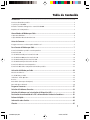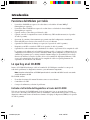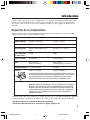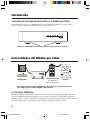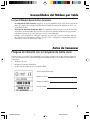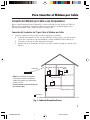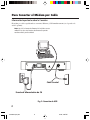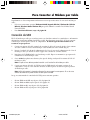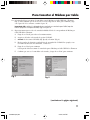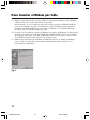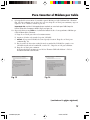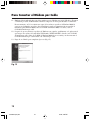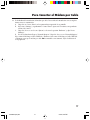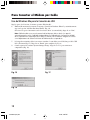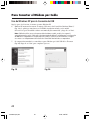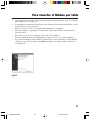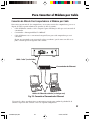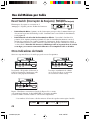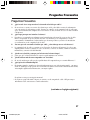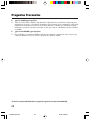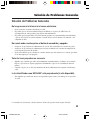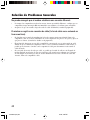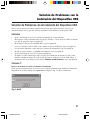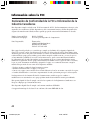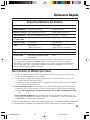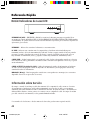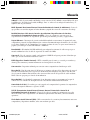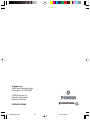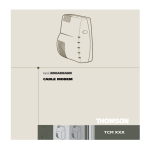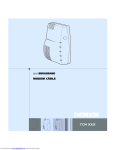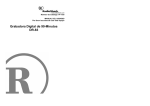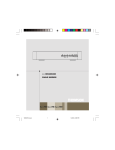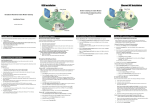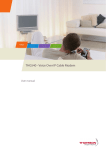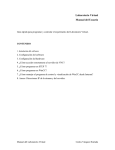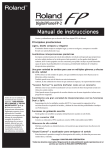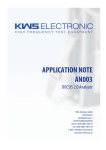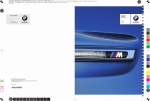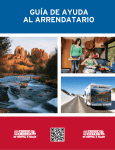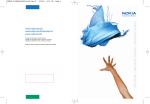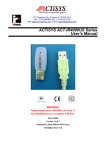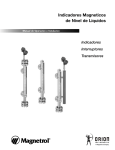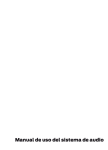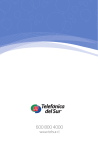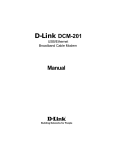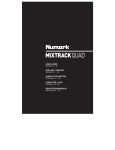Download Manual del Fabricante TCM 390
Transcript
Internet On/Off Message Cable Activity Cable Link PC Link Internet MÓDEM POR CABLE TOCOM 16193040 16193040 cov-span.p65 1 2/7/03, 2:02 PM Información de Seguridad PRECAUCIÓN PRECAUCIÓN Desconecte la alimentación eléctrica antes de hacer mantenimiento. Para garantizar el funcionamiento confiable y evitar el recalentamiento, mantenga este módem ventilado adecuadamente y alejado de focos de calor. No lo coloque cerca de rejillas de calefacción ni otros dispositivos generadores de calor. Permita que el aire circule libremente alrededor del módem por cable y su fuente de alimentación. Cumple con DOCSIS (DCMXX5) o EURO-DOCSIS (TCMXX0) El producto DOCSIS (número de modelo - - “5”) ha sido diseñado de acuerdo con las especificaciones DOCSIS. El producto Euro-DOCSIS (número de modelo que termina en “0”) ha sido diseñado de acuerdo con las Especificaciones de la norma EuroDOCSIS pero además puede recibir señales de la norma DOCSIS (estándares estadounidenses utilizados por operadores de cable en Europa) si las secuencias recibidas se hallan entre 112 - 858 MHz. Instalador de cable en norteamérica Este recordatorio tiene la intención de llamar su atención a los artículos 820-40 del Código Nacional de Electricidad (sección 54 del Código Eléctrico de Canadá, Parte 1) que establece los lineamientos para una conexión correcta a tierra, y estipula especialmente que el cable a tierra deberá estar conectado al sistema de puesta a tierra del edificio tan cerca del punto de entrada del cable como sea posible. Requisito del cable de alimentación Este producto puede funcionar con el cordón de línea incluido o con cualquier otro que cumpla con IEC227 H03 VV-F o IEC227 H03 VVH2-F que tenga conductores cuya área de sección transversal no sea menor de 0,75 mm2. Información de Funcionamiento Temperatura de Funcionamiento: 0 - 40ºC (32º - 104ºF) Temperatura de Almacenamiento: -30º a 65ºC Si compró este producto en una tienda al por menor, sírvase leer la siguiente información: Registro del Producto Sírvase llenar la tarjeta de registro del producto que se incluye con este producto y devuélvala inmediatamente. Si devuelve esta tarjeta, podremos comunicarnos con Ud. de ser necesario. Guarde el recibo como prueba de su compra y presente éste para obtener repuestos o solicitar servicio bajo garantía. Anéxelo aquí y anote los números de serie y de modelo para referencia en caso necesario. Los números se encuentran en la parte posterior del producto. Modelo No. _________________________________ No. de Serie _____________________________________________ Fecha de Compra: ___________________________ Distribuidor/Dirección/Teléfono: ____________________________ 16193040 cov-span.p65 2 2/7/03, 2:02 PM Tabla de Contenido Introducción ......................................................................................................................................... 2 Funciones del Módem por Cable ................................................................................................................................... 2 Lo que hay en el CD-ROM .............................................................................................................................................. 2 Entrada a la Pantalla de Diagnósticos a través del CD-ROM ....................................................................................... 2 Requisitos de la Computadora ....................................................................................................................................... 3 Generalidades del Módem por Cable ................................................................................................ 4 Lo Que Hace El Módem .................................................................................................................................................. 4 Lo Que El Módem Necesita Para Funcionar .................................................................................................................. 5 Antes de Comenzar ............................................................................................................................. 5 Póngase en Contacto con la Compañía de Cable Local ............................................................................................... 5 Para Conectar el Módem por Cable ................................................................................................... 7 Conexión del Módem por Cable a una Computadora ................................................................................................. 7 Conexión de USB ............................................................................................................................................................ 9 Uso de Windows 98 SE para la Conexión de USB ....................................................................................................... 10 Uso de Windows 2000 para la Conexión de USB ........................................................................................................ 14 Uso de Windows Me para la Conexión de USB .......................................................................................................... 18 Uso de Windows XP para la Conexión de USB ........................................................................................................... 20 Conexión de Ethernet a Una Computadora ............................................................................................................... 22 Conexión de Más de Dos Computadoras al Módem por Cable ................................................................................. 23 Activación del Módem por Cable ..................................................................................................... 24 Modo de Inicialización ................................................................................................................................................. 24 Uso del Módem por Cable ........................................................................................................................................... 26 Indicadores – Modo Operativo .................................................................................................................................... 25 Botones ......................................................................................................................................................................... 25 Reset Switch (Interruptor de Reajuste) ....................................................................................................................... 26 Otros Indicadores de Estado ........................................................................................................................................ 26 Preguntas Frecuentes ........................................................................................................................ 27 Solución de Problemas Generales .................................................................................................... 29 Solución de Problemas con la Instalación del Dispositivo USB ...................................................... 31 Declaración de conformidad de la FCC e Información de la Industria Canadiense ...................... 42 Referencia Rápida .............................................................................................................................. 43 Información sobre Servicio ............................................................................................................... 44 Glosario .............................................................................................................................................. 45 1 16193040-span.p65 1 2/7/03, 2:02 PM Introducción Funciones del Módem por Cable • Los modelos DOSCSIS son capaces de recibir datos a velocidades de hasta 30Mbps‡ (30 megabits por segundo). • Los modelos Euro-DOSCSIS son capaces de recibir datos a velocidades de hasta 38Mbps‡ (38 megabits por segundo). • Capaz de enviar y recibir datos por la línea de cable • Capaz de conectar 2 computadoras a través de Ethernet y USB simultáneamente (si el operador de cable lo permite) • Operación de conexión y funcionamiento que permite una fácil configuración e instalación • Botón ON/OFF para conectar y desconectar el acceso a la Internet • Capacidad de notificación de mensaje en espera (si el operador de cable lo permite) • Diagnósticos vía LED o servidor de HTTP (si el operador de cable lo permite) • Capacidad de recibir actualizaciones automáticas de software, si provienen de la compañía de cable ‡ Lo siguiente puede influir en la velocidad del módem por cable: el equipo y la configuración de su computadora (velocidad del procesador, cantidad de RAM, espacio disponible en el disco duro); la cantidad de programas que se están ejecutando al mismo tiempo; la capacidad del Proveedor de Servicios de Internet; los niveles de tráfico de la red; la cantidad de dispositivos Ethernet o USB en uso en la computadora. Es posible que la compañía de cable no respalde plenamente las capacidades de velocidad de este módem. Lo que hay en el CD-ROM Inserte el CD-ROM del módem por cable en la unidad de CD-ROM para consultar los consejos de solución de problemas, los diagnósticos internos y otra información importante. Nota: Usted necesitará utilizar su CD-ROM para instalar el controlador del USB si se está conectando a través del puerto de USB. El CD-ROM contiene: • Un archivo electrónico del manual de instrucciones en otros idiomas • Controladores de USB • Consejos de utilización y solución de problemas Entrada a la Pantalla de Diagnósticos a través del CD-ROM Un botón en el menú de CD-ROM llamado “Look at Diagnostics” (que se encuentra bajo el menú de la sección “About My Cable Modem”) lanza su examinador y muestra información sobre el estado y diagnóstico almacenado dentro del módem en formato de lenguaje de hipertexto (HTML) (si el operador de cable lo permite). 2 16193040-span.p65 2 2/7/03, 2:02 PM Introducción Por favor observe que antes de que esta página pueda ser mostrada, su computadora (PC) debe recibir una dirección de IP asignada desde el servidor de su compañía de cable, a través de la red de cable. Usted puede “marcar” la dirección IP en su examinador después de que la página de diagnósticos es mostrada. Requisitos de la Computadora Computadora personal con los siguientes requisitos mínimos del sistema (observe que los requisitos mínimos pueden variar según la compañía de cable): COMPATIBLE CON IBM MACINTOSH** UNIDAD CENTRAL Pentium (recomendado) PowerPC o superior Memoria del Sistema 16MB (32MB recomendados) 24MB (32MB recomendados) Sistema Operativo Windows* 98SE/2000/Me/XP, Linux Mac OS** 7.6.1 o superior Espacio Disponible en el Disco Duro 125MB 50MB Tarjeta de Sonido Recomendada N/A† (No aplica) Video VGA o superior (SVGA recomendado) VGA o superior (SVGA integrado recomendado) El CD-ROM contiene: Necesario para USB Necesario Ethernet 10BaseT o 100BaseT 10BaseT o 100BaseT La tarjeta de Ethernet hace posible que su computadora transmita información hacia y desde la Internet. Deberá tener una tarjeta de Ethernet y los controladores de software instalados en su computadora. También necesitará un cable de Ethernet estándar para conectar la tarjeta Ethernet a su módem por cable. Puerto de USB USB (únicamente Windows 98SE/2000/Me/XP) N/A† (No aplica) El USB (Vía de Enlace Serial Universal) es una vía de enlace de alta velocidad que le permite a su computadora comunicarse simultáneamente con una variedad de enlaces periféricos. Sin embargo, si usted tiene otros enlaces periféricos que envían y reciben mucha información, como bocinas, impresoras o exploradores (scanners), nosotros recomendamos el uso de una tarjeta de Ethernet para respaldar este módem. † Usuarios de Mac: Mac OS y cualquier otro sistema operativo que no sea Windows 98SE, Me, 2000 o XP no son actualmente respaldados para instalaciones USB. Por favor utilice la conexión de Ethernet. * Windows es una marca comercial de Microsoft Corporation. ** Macintosh y Mac OS son marcas comerciales de Apple Computer, Inc. 3 16193040-span.p65 3 2/7/03, 2:02 PM Introducción Colocación de los Soportes de Caucho en el Módem por Cable Su módem incluye un juego de almohadillas de caucho. Estas almohadillas (o soportes) pueden colocarse a fin de evitar que el módem ruede por todo el escritorio. Internet On/Off Message Cable Activity Cable Link PC Link Internet Coloque las almohadillas en los cuatro pies en la parte inferior del módem. Generalidades del Módem por Cable Internet On/Off Message Cable Cable PC Link Internet Activity Link Computadora Módem por Cable Compañía de Cable (Proveedor de Servicios de Internet) Internet Esta ilustración muestra una compañía de cable que ofrece servicios de Internet que cumplen con las normas DOCSIS o Euro-DOCSIS Lo Que Hace El Módem El módem digital de cable Thomson funciona como un puente de alta velocidad en ambas direcciones entre su computadora personal y un proveedor de servicios de Internet por cable (ISP). Convierte la información que se origina en la Internet en un mensaje electrónico que puede transportarse a través de los mismos cables que su compañía de cable utiliza para transportar señales de video. 4 16193040-span.p65 4 2/7/03, 2:02 PM Generalidades del Módem por Cable Lo Que El Módem Necesita Para Funcionar • La Compañía de Cable Correcta: Asegúrese de que la compañía local de cable ofrezca servicios de datos que empleen la tecnología DOCSIS o Euro-DOCSIS, la norma en la industria de cable, con su módem por cable. • Proveedor de Servicios de Internet (ISP): La compañía de cable le otorga acceso a un Proveedor de Servicios de Internet (ISP). El proveedor es su puerta de entrada a la Internet. Le proporciona toda la información que necesita para tener acceso a la Red Mundial. Verifique con la compañía de cable para asegurarse que tiene todo lo que necesita para empezar; ellos sabrán si necesita instalar software especial o volver a configurar su computadora para que funcione su servicio de Internet por cable. Antes de Comenzar Póngase en Contacto con la Compañía de Cable Local Deberá ponerse en contacto con la compañía de cable para contratar una cuenta de Internet antes de poder usar el módem. Debe tener lista la siguiente información (que se encuentra en el autoadhesivo del módem): • El número de serie • El número de modelo del módem • La dirección de Control de Acceso a Medios (MAC) Anote la información aquí: Número de Serie: Número de Modelo: Dirección MAC: 5 16193040-span.p65 5 2/7/03, 2:02 PM Antes de Comenzar Verifique lo siguiente con la compañía de cable: • El servicio de cable a su hogar respalda el acceso mediante módem de dos vías según la norma DOCSIS o EuroDOCSIS. • Se ha configurado su cuenta de Internet. • Tiene una conexión de cable cerca de su PC y está lista para el servicio de módem por cable. Nota: Resulta importante mantener en todo momento la fuente de alimentación al módem. Al mantener el módem enchufado lo mantendrá conectado a la Internet. Esto significa que siempre estará listo cuando usted lo necesite. Para desconectar únicamente su computadora de la Internet, oprima el botón ON/OFF. Información Importante Siempre debe consultar a la compañía de cable antes de instalar una nueva conexión de cable. No intente hacer un nuevo cableado sin primero ponerse en contacto con la compañía de cable. Nota: En esta publicación se utilizan gráficas a modo de representación solamente. 6 16193040-span.p65 6 2/7/03, 2:02 PM Para Conectar el Módem por Cable Conexión del Módem por Cable a una Computadora Esta sección del manual describe la manera de conectar el módem por cable al puerto de USB o de Ethernet de su computadora e instalar el software necesario. Sírvase consultar la figura 1 para conectar el módem por cable y obtener la mejor conexión posible. Conexión del Conductor de TV por Cable al Módem por Cable 1. Ubique el conductor de TV por Cable. Puede encontrarlo de tres formas: A. B. C. Conectado directamente a su TV, a un descodificador de TV por cable o a la VCR. La línea puede estar conectada al conector identificado como IN, CABLE IN, CATV, CATV IN, etc. Conectado a una toma de cable empotrada en la pared. Saliendo debajo de un radiador de zócalo u otro sitio. Consulte el ejemplo de cableado en la Figura 1. Descodificador de TV Descodificador de TV Caída de cable Módem PC TV Notas: Para optimizar el desempeño, cerciórese de conectar el módem por cable al primer punto por donde entra el cable a su casa. TV Descodificador de TV TV El desfasador debe estar clasificado para por lo menos 1GHz. Nuevo alambre de cable = Desfasadores Fig. 1: Cableado Doméstico Básico 7 16193040-span.p65 7 2/7/03, 2:02 PM Para Conectar el Módem por Cable Información Importante sobre la Conexión El módem por cable respalda ambas conexiones Ethernet y USB simultáneamente (si el operador de cable lo permite). Nota: Use sólo la fuente de alimentación incluida con esta unidad. El uso de otras fuentes de alimentación puede resultar en daño para la unidad. 3VDC 800mA ETHERNET USB RESET CABLE Cable Coaxial Fuente de alimentación de CA Fig. 2: Conexión de USB 8 16193040-span.p65 8 2/7/03, 2:02 PM Para Conectar el Módem por Cable Seguidamente se ofrecen importantes indicaciones a tener presentes antes de conectar el módem por cable: • Debe tener un sistema operativo Windows® 98 SE (Segunda Edición), Windows Me (Edición Milenio), Windows 2000 o Windows XP para poder utilizar la conexión Vía de Enlace Serial Universal (USB). • Para Conexiones Ethernet, vaya a la página 22. Conexión de USB El CD del módem por cable que se incluye junto con el módem contiene los controladores e información adicional necesaria para instalar el módem por cable. Siga las instrucciones del 1 al 5 para conectar el módem por cable al puerto USB de su computadora. Se deben seguir las instrucciones en la secuencia en que aparecen. 1. Conecte un extremo del cable coaxial a la conexión de cables de la pared. Acople el otro extremo del cable coaxial al conector del módem por cable identificado como “CABLE” (Fig. 2). 2. Inserte el enchufe de la fuente de alimentación de CA en el conector de alimentación de CA en el módem por cable y el enchufe de doble espiga en la conexión de corriente alterna. 3. Introduzca el CD-ROM incluido con el módem por cable. Espere un momento a que aparezca la ventana del CD del módem por cable. 4. Cierre todas las aplicaciones abiertas y las cajas de diálogo, incluyendo la ventana del CD del módem por cable. Nota: Las aplicaciones abiertas pueden interferir con la instalación del módem por cable. 5. Conecte un extremo del cable de USB al puerto de USB situado en la parte posterior de su computadora. Conecte el otro extremo del cable de USB al puerto de USB en el panel posterior del módem por cable. Nota: Utilice únicamente la fuente de alimentación que acompaña a este aparato. El uso de otras fuentes de alimentación puede resultar en daño para la unidad. Luego, necesita instalar el controlador del USB para su sistema operativo: • Si tiene Windows 98 SE, vaya al paso 6 de la página 10. • Si tiene Windows 2000, vaya al paso 6 de la página 14. • Si tiene Windows Me, vaya al paso 6 de la página 18. • Si tiene Windows XP, vaya al paso 6 de la página 20. 9 16193040-span.p65 9 2/7/03, 2:02 PM Para Conectar el Módem por Cable Uso de Windows 98 SE para la Conexión de USB Siga los pasos 6 al 14 si tiene el sistema operativo Windows 98 SE: 6. Cuando aparezca la opción “Add New Hardware Wizard”, haga clic en “Next” a fin de iniciar la búsqueda de controladores para su dispositivo USB. (Fig. 3) Nota: Si no apareció automáticamente la opción “Add New Hardware Wizard” es que Windows 98 SE no reconoce la presencia del módem por cable porque posiblemente la configuración del BIOS (Sistema Básico de Entrada/Salida) de su computadora no acepta dispositivos USB y/o de Conexión y Funcionamiento. Póngase en contacto con el departamento de asistencia al cliente del fabricante de su computadora. 7. Seleccione la opción “Search for the Best Driver (recomendada)”, y haga clic en “Next”. (Fig. 4). 8. Seleccione SÓLO la opción “CD-ROM drive” y haga clic en “Next” (Fig. 5). 9. Seleccione la opción “The updated driver (recomendada)”, y haga clic en “Next” (Fig. 6). Fig. 3 Fig. 4 Fig. 5 Fig. 6 10 16193040-span.p65 10 2/7/03, 2:02 PM Para Conectar el Módem por Cable 10. La búsqueda deberá encontrar el controlador para el Módem por Cable USB RCA o Thomson (Fig. 7). Para confirmar que en efecto éste es el caso, haga clic en “Next” para continuar y siga con el paso 12. De lo contrario, consulte el paso 11. Importante: NO continúe si la búsqueda da por resultado un controlador para “USB Composite Device” (Dispositivo Compuesto de USB). Siga con el paso 11. 11. Siga estas instrucciones sólo si el controlador hallado NO fue el correspondiente al Módem por Cable USB RCA o Thomson. A. Haga clic en “Back” para volver a la ventana anterior. B. Asegúrese de haber seleccionado la opción “CD-ROM”. C. Además de seleccionar CD-ROM, elija “Specify a location” (Fig. 8). D. En el recuadro de ubicación escriba la letra de su unidad de CD-ROM. Por ejemplo, si su CD-ROM está ubicado en la unidad E:, escriba “E:\”. E. Haga clic en “Next” para continuar. F. La búsqueda deberá encontrar el controlador para el Módem por Cable USB RCA o Thomson. Confirme que este es el controlador seleccionado, y haga clic en “Next” para continuar. Fig. 7 Fig. 8 (continúa en la página siguiente) 11 16193040-span.p65 11 2/7/03, 2:02 PM Para Conectar el Módem por Cable 12. Windows deberá indicarle ahora que debe instalar el controlador del Módem por Cable USB RCA o Thomson. Haga clic en “Next” para instalar el controlador. En este momento, su PC necesitará una copia de los archivos específicos de Windows 98 SE. Si estos no son localizados en su disco duro (hard drive), usted necesitará introducir su medio de instalación para Windows 98 SE (como sus disquetes de Windows o su CD-ROM de Windows). Pero antes, retire el CD-ROM del módem por cable. 13. Después de que sus archivos específicos de Windows son copiados, posiblemente se le pida a usted que busque otro archivo del controlador USB llamado “NETRCACM.SYS”, ubicado en el CD-ROM del módem por cable. Retire el CD-ROM de Windows 98 SE (de ser necesario), y vuelva a insertar el CD-ROM del módem por cable incluido con el módem por cable. 14. Windows ahora le informa que ha finalizado la instalación. Haga clic en “Finish” para finalizar el proceso (Fig. 9). Cuando aparezca la ventana “System Settings Change” haga clic en “Yes” para reiniciar su computadora. Fig. 9 12 16193040-span.p65 12 2/7/03, 2:02 PM Para Conectar el Módem por Cable 15. Ya ha finalizado la instalación del módem por cable. Para verificar la instalación correcta siga las instrucciones a continuación: A. B. C. D. Haga clic en el icono “Start” en la esquina inferior izquierda de su pantalla. Seleccione “Settings” y seguidamente “Control Panel”. Aparecerá la ventana correspondiente al Panel de Control. Haga clic dos veces en el icono “System” y seleccione la pestaña “Device Manager”. Recorra la lista hasta llegar a “Network Adapters”. Haga clic dos veces en “Network Adapters”. Si no existe el Módem por Cable USB RCA o Thomson es porque el módem por cable NO fue instalado correctamente. Vaya a la Solución 2 en la página 35. 13 16193040-span.p65 13 2/7/03, 2:02 PM Para Conectar el Módem por Cable Uso de Windows 2000 para la Conexión de USB Siga los pasos 6 al 14 si tiene el sistema operativo Windows 2000: 6. Cuando aparezca la opción “Found New Hardware Wizard” haga clic en “Next” a fin de iniciar la búsqueda de controladores para su dispositivo USB (Fig. 10). Nota: Si Windows 2000 no reconoce la presencia del módem por cable, posiblemente la configuración del BIOS de su computadora no acepta dispositivos USB y/o Conexión y Funcionamiento. Póngase en contacto con el departamento de asistencia al cliente del fabricante de su computadora. 7. Seleccione la opción “Search for a suitable driver for my device (recommended)” y haga clic en “Next” (Fig. 11). 8. Seleccione SÓLO la opción “CD-ROM” y haga clic en “Next” (Fig. 12). Fig. 11 Fig. 10 Fig. 12 14 16193040-span.p65 14 2/7/03, 2:02 PM Para Conectar el Módem por Cable 9. La búsqueda deberá encontrar el controlador para el Módem por Cable DCM xxx RCA o Thomson (Fig. 13). Para confirmar que en efecto éste es el caso, haga clic en “Next” para continuar y siga con el paso 11. De lo contrario, consulte el paso 10. Importante: No continúe si la búsqueda da por resultado un controlador para “USB Composite Device” (Dispositivo Compuesto de USB ). Siga con el paso 10. 10. Siga estas instrucciones SÓLO si el controlador hallado NO fue el correspondiente al Módem por Cable DCM xxx RCA o Thomson. A. Haga clic en “Back” para volver a la ventana anterior. B. Asegúrese de haber seleccionado la opción “CD-ROM”. C. Además de la opción CD-ROM, seleccione “Specify a location”. Haga clic en “Next” para continuar (Fig. 14). D. En el recuadro de ubicación escriba la letra de su unidad de CD-ROM. Por ejemplo, si su CD-ROM está ubicado en la unidad E:, escriba “E:\”. Haga clic en “Ok” para continuar. E. Haga clic en “Next” para continuar. La búsqueda deberá encontrar ya sea “RCA or Thomson USB Cable Modem” o “RCA or Thomson DCM xxx Cable Modem”. Fig. 14 Fig. 13 (continúa en la página siguiente) 15 16193040-span.p65 15 2/7/03, 2:02 PM Para Conectar el Módem por Cable 11. Windows deberá indicarle ahora que debe instalar ya sea el Módem por Cable USB RCA o Thomson o el Módem por Cable DCM xxx RCA o Thomson. Haga clic en “Next” para instalar el controlador. En este momento, su PC necesitará una copia de los archivos específicos de Windows 2000. Si estos no son localizados en su disco duro (hard drive), usted necesitará introducir su medio de instalación para Windows 2000 (como su CD-ROM de Windows 2000). Pero antes, retire el CD-ROM del módem por cable. 12. Después de que sus archivos específicos de Windows son copiados, posiblemente se le pida a usted que busque otro archivo del controlador USB llamado “NETRCACM.SYS”, ubicado en el CD-ROM del módem por cable. Retire el CD-ROM de Windows 2000 (de ser necesario) y vuelva a insertar el CD-ROM del módem por cable incluido con el módem por cable. 13. Haga clic en “Finish” para completar el proceso (Fig. 15). Fig. 15 16 16193040-span.p65 16 2/7/03, 2:02 PM Para Conectar el Módem por Cable 14. Ya ha finalizado la instalación del módem por cable. Para verificar la instalación correcta siga las instrucciones a continuación: A. B. Haga clic en el icono “Start” en la esquina inferior izquierda de su pantalla. Seleccione “Settings” y seguidamente “Control Panel”. Aparecerá la ventana correspondiente al Panel de Control. C. Haga clic dos veces en el icono “System”, seleccione la pestaña “Hardware” y elija “Device Manager”. D. Recorra la lista hasta llegar a “Network Adapters”. Haga clic dos veces en “Network Adapters”. Debe existir el Módem por Cable USB RCA o Thomson. Si no existe el Módem por Cable USB RCA o Thomson es porque el módem por cable NO fue instalado correctamente. Vaya a la Solución 2 en la página 35. 17 16193040-span.p65 17 2/7/03, 2:02 PM Para Conectar el Módem por Cable Uso de Windows Me para la Conexión de USB Siga los pasos 6 al 9 si tiene el sistema operativo Windows Me: 6. Windows Me mostrará brevemente el mensaje “Found New Hardware Wizard” y automáticamente siga con la opción “Add New Hardware Wizard” (Fig. 16). Seleccione la opción “Automatic search for a better driver” (recomendada) y haga clic en “Next”. Nota: Si Windows Me no reconoce la presencia del módem por cable, es decir, si no apareció automáticamente la opción “Add New Hardware Wizard”, posiblemente la configuración del BIOS de su computadora no acepte dispositivos USB y/o Conexión y Funcionamiento. Póngase en contacto con el departamento de asistencia al cliente del fabricante de su computadora. 7. La búsqueda automática deberá encontrar e instalar el controlador para el Módem por Cable USB RCA o Thomson (Fig. 17). Haga clic en “Finish” para completar el proceso. 8. Cuando aparezca la ventana “System Settings Change” haga clic en “Yes” para reiniciar su computadora (Fig. 18). Fig. 16 Fig. 17 Fig. 18 18 16193040-span.p65 18 2/7/03, 2:02 PM Para Conectar el Módem por Cable 9. Ya ha finalizado la instalación del módem por cable Thomson. Para verificar la instalación correcta siga las instrucciones a continuación: • • Haga clic en el icono “Start” en la esquina inferior izquierda de su pantalla. Seleccione “Settings” y seguidamente “Control Panel”. Aparecerá la ventana correspondiente al Panel de Control. Haga clic dos veces en el icono “System” y seleccione “Device Manager”. Recorra la lista hasta llegar a “Network Adapters”. Haga clic dos veces en “Network Adapters”. Debe existir el Módem por Cable USB RCA o Thomson. Si no existe el Módem por Cable USB RCA o Thomson es porque el módem por cable NO fue instalado correctamente. Vaya a la Solución 2 en la página 35. • • • 19 16193040-span.p65 19 2/7/03, 2:02 PM Para Conectar el Módem por Cable Uso de Windows XP para la Conexión de USB Siga los pasos 6 al 9 si tiene el sistema operativo Windows XP: 6. Windows XP mostrará brevemente el mensaje “Welcome to the Found New Hardware Wizard,” (Fig. 19) y le pedirá que introduzca su CD-ROM de instalación incluido con la unidad. Seleccione la opción “Install the software automatically (Recommended)” y haga clic en “Next”. Nota: Si Windows XP no reconoce la presencia del módem por cable, es decir, si no apareció automáticamente la opción “Welcome to the New Hardware Wizard”, posiblemente la configuración del BIOS de su computadora no acepte dispositivos USB y/o Conexión y Funcionamiento. Póngase en contacto con el departamento de asistencia al cliente del fabricante de su computadora. 7. Su computadora instalará los controladores para el Módem por Cable USB RCA o Thomson (Fig. 20). Haga clic en “Next” para completar el proceso. Fig. 20 Fig. 19 20 16193040-span.p65 20 2/7/03, 2:02 PM Para Conectar el Módem por Cable 8. Cuando aparezaca la pantalla “Completing the Found New Hardware Wizard”, haga clic en “Finish” para completar el proceso (Fig. 21). 9. Ya ha finalizado la instalación del módem por cable Thomson. Para verificar la instalación correcta siga las instrucciones a continuación: • Haga clic en el icono “Start” en la esquina inferior izquierda de su pantalla. • Seleccione “Settings” y seguidamente “Control Panel”. Aparecerá la ventana correspondiente al Panel de Control. • Haga clic dos veces en el icono “System” y seleccione “Device Manager”. • Recorra la lista hasta llegar a “Network Adapters”. Haga clic dos veces en “Network Adapters”. • Debe existir el Módem por Cable USB RCA o Thomson. Si no existe el Módem por Cable USB RCA o Thomson es porque el módem por cable NO fue instalado correctamente. Vaya a la Solución 2 en la página 35. Fig. 21 21 16193040-span.p65 21 2/7/03, 2:02 PM Para Conectar el Módem por Cable Conexión de Ethernet a Una Computadora Haga las conexiones al módem en la siguiente secuencia (Fig. 22): 1. Conecte un extremo del cable coaxial a la conexión de cable de la pared y el otro extremo al conector del módem identificado como “CABLE”. 2. Inserte el enchufe de la fuente de alimentación de CA en el conector de alimentación de CA en el módem por cable y el enchufe de doble espiga en la conexión de corriente alterna. Nota: Utilice únicamente la fuente de alimentación que acompaña a este aparato. El uso de otros adaptadores puede resultar en daño al aparato. 3. Conecte un extremo del cable de Ethernet (cableado recto, ver abajo) al puerto de Ethernet en la parte posterior de su computadora, y el otro extremo al puerto de ETHERNET en el panel posterior del módem. Asegúrese de que este cable sea recto (no uno “nulo” ni cruzado). Sin embargo, necesita un cable del tipo cruzado si va a conectar el módem a un concentrador o al concentrador de un interruptor de puerto que cumpla la misma función. 3 3VDC 800mA ETHERNET USB RESET CABLE 1 Fuente de alimentación de CA 2 Conector para CABLE Cable Coaxial Fig. 22: Conexión de Ethernet 22 16193040-span.p65 22 2/7/03, 2:02 PM Para Conectar el Módem por Cable Conexión de Más de Dos Computadoras al Módem por Cable Si necesita conectar más de dos computadoras o si necesita conectar dos computadoras, pero no se dispone de USB, requerirá además (si el operador de cable lo permite): • Cable de Ethernet cruzado o “nulo” categoría 5 para el módem por cable que será conectado al concentrador • Concentrador o Interruptor10BaseT o 100BaseT • Cable de Ethernet recto o convencional categoría 5 (uno para cada computadora que será conectada) Si tiene un concentrador con un puerto de enlace ascendente*, puede usarse un cable recto junto con dicho puerto en lugar del cable cruzado. 3VDC 800mA ETHERNET USB RESET CABLE Cable “nulo” (no incluido) Concentrador de Ethernet Cables de Ethernet estándar (se incluye uno) Fig. 23: Conexión al Concentrador Ethernet *Un puerto de enlace ascendente tiene un interruptor pequeño para cambiar la polaridad de la conexión. Acepta un cable cruzado o uno recto según la configuración. 23 16193040-span.p65 23 2/7/03, 2:02 PM Activación del Módem por Cable Modo de Inicialización Luego de instalar el módem por cable y encenderlo por primera vez (y cada vez que el módem se reconecte a la potencia), pasa por cinco etapas antes de que pueda utilizarse. Cada una de estas etapas se representa mediante un esquema diferente de luces en la parte anterior del módem. Nota: Todos los indicadores parpadearán antes de la secuencia de inicialización. Internet On/Off Internet On/Off Message Cable Activity Message Cable Activity 1. Cable Link Cable Link Message Cable Activity PC Link Internet x Internet On/Off Message Cable Activity PC Link Internet Sintonía – El módem por cable está funcionando y buscando un canal menor de servicio de módem en el sistema de cable. 2. Cable Link Cable Link PC Link Internet x x Alcance – El módem está sintonizado a un canal menor del módem por cable y puede recibir datos. Ahora busca un canal mayor para enviar datos. Internet On/Off Message Cable Activity Message Cable Activity 3. Cable Link Internet On/Off PC Link Internet Message Cable Activity x x x Cable Link Internet On/Off Message Cable Activity Conexión – El módem por cable está enviando datos de inicio por los canales mayor y menor. Internet On/Off PC Link Internet x x x x x Message Cable Activity Cable Link PC Link Internet Internet On/Off PC Link Internet Cable Link Internet On/Off PC Link Internet 4. Configuración – El módem por cable recibió la dirección IP y está descargando el archivo de configuración del Proveedor de Servicios de Internet. 5. Registro – Ha finalizado la configuración de módem por cable. Está registrando las selecciones “según lo configurado” con el Operador de Cable. Una vez que termine, los indicadores POWER (INTERNET)*, PC LINK, y CABLE (ACTIVIDAD DE CABLE)* dejarán de parpadear y permanecerán encendidos. La compañía de cable está estableciendo la conectividad IP con el módem. Cable Link Cable Link x x x x PC Link Internet Message Cable Activity Internet On/Off PC Link Internet * Los nombres de los botones o diodos emisores de luz reales pueden variar según el modelo. Leyenda 24 16193040-span.p65 24 Apagado Encendido X Parpadeando 2/7/03, 2:02 PM Información Adicional Botones INTERNET ON/OFF* – ENCIENDE o APAGA la conexión a la Internet para mayor seguridad. Si se encuentra en el modo APAGADO (OFF), el DIODO EMISOR DE LUZ DE ACTIVIDAD DE CABLE también se inhabilitará. Importante: No oprima este botón cuando esté transmitiendo información por la Internet. Se perderá la información y la conexión a Internet. Indicadores – Modo Operativo Internet On/Off Message Cable Activity Cable Link PC Link Internet INTERNET* – Indica si la conexión a la Internet se encuentra activa. PC LINK – Indica si una conexión entre la computadora y el módem está activada (lista para transmitir/recibir) o de hecho transmitiendo/recibiendo. La luz se apaga cuando no hay un portador presente (o cuando el módem está en modo de alerta), o cuando el portador está presente, pero no hay actividad de transmisión/recibo, y parpadea cuando hay actividad de transmisión/ recibo. CABLE LINK* – Indica la situación de su conexión de cable. La luz está apagada cuando no se detecta una conexión de cable y plenamente encendida cuando el módem está registrado con la red y se puede enviar información. CABLE ACTIVITY (Actividad de Cable) – Indica la existencia de tráfico de información en las líneas de cable. La luz está apagada cuando no hay tráfico de información y la luz parpadea cuando hay actividad de tráfico de información. MESSAGE* (Mesaje) – Esta luz parpadea cuando tiene correspondencia o mensajes (si se encuentra disponible a través de su proveedor de servicio). Nota: Si todas las luces parpadean en secuencia, significa que el módem está actualizando automáticamente el software de su sistema. Espere a que las luces dejen de parpadear. Ud. no puede utilizar su módem durante este tiempo. Durante este proceso no debe desenchufar la fuente de alimentación ni reajustar el módem por cable. * Los nombres de los botones o diodos emisores de luz reales pueden variar según el modelo. 25 16193040-span.p65 25 2/7/03, 2:02 PM Uso del Módem por Cable Reset Switch (Interruptor de Reajuste) El interruptor de reajuste se encuentra en el “miniagujero” del panel posterior. Realiza dos funciones: Reset Switch (Interruptor de Reajuste) 3VDC 800mA ETHERNET RESET USB CABLE • Reinicialización Básica– Oprima y suelte el interruptor para que realice la misma función que desconectar la potencia del módem por cable. Comenzará otra vez en el Modo de Inicialización, vea la página 24. • Reinicialización a la Selección Predeterminada en Fábrica – Desenchufe el módem de la potencia de CA. Oprima y mantenga oprimido el botón de reinicialización mientras conecta el módem a la potencia de CA. Continúe oprimiendo el interruptor. Suelte el interruptor cuando se enciendan todas las luces (más o menos 6 segundos). Esto regresará el módem a su estado de “recién recibido”. Esto sólo debe hacerse si el módem por cable se ha puesto fuera de servicio en un lugar y se reconecta a un servicio diferente o si la compañía de cable se lo indica. Otros Indicadores de Estado Otros tres esquemas de luces de estado que puede ver son los siguientes: Internet On/Off Message Cable Activity Message Cable Activity x Cable Link Cable Link Internet On/Off Message Cable Activity PC Link Internet Internet On/Off Cable Link PC Link Internet x x x x x Message Cable Activity PC Link Internet Desactivado – El Operador del Servicio de Cable ha desactivado el módem por cable. La luz de cable parpadea lentamente. Cable Link Internet On/Off PC Link Internet Descarga o actualización de software en ejecución. Las luces se encienden en secuencia de arriba a abajo. Internet On/Off Mes sage Cable Activity Cable Link PC Link Internet Internet On/Off Mes sage Cable Activity Cable Link PC Link Internet Espera – El módem se encuentra en el modo de Espera. No se cuenta con conexión a la Internet. La luz CABLE LINK se encuentra encendida y la luz PC LINK se enciende cuando se conecta una computadora. * Los nombres de los botones o diodos emisores de luz reales pueden variar según el modelo. Leyenda Apagado Encendido X Parpadeando 26 16193040-span.p65 26 2/7/03, 2:02 PM Preguntas Frecuentes Preguntas Frecuentes P. ¿Qué sucede si no estoy suscrito al sistema de televisión por cable? A. Si en su área se cuenta con servicio de televisión por cable, podrá haber servicio de información con o sin servicio de televisión por cable. Póngase en contacto con la compañía local de cable para que le den la información completa sobre los servicios de cable, incluido el acceso de alta velocidad a la Internet. P. ¿Qué hago para que me instalen el sistema? A. Por ahora se recomienda especialmente usar la instalación profesional de su proveedor de cable. Ellos se asegurarán de que la conexión del cable a su módem y a su computadora se realice correctamente. Próximamente, habrá tiendas que ofrezcan productos y servicios de instalación en coordinación con la compañía local de cable. P. Una vez que esté conectado el módem por cable, ¿cómo obtengo acceso a la Internet? A. La compañía local de cable se convierte en su Proveedor de Servicios de Internet* y le ofrece una amplia gama de servicios, incluido el correo electrónico, servicios de charlas, además de noticias e información y conexión a la Red Mundial. P. ¿Puedo ver televisión y navegar por la Internet al mismo tiempo? A. ¡Claro que sí! Y su línea telefónica no estará ocupada mientras esté en línea. P. ¿Puedo utilizar más de una computador con el módem? A. Sí- un solo módem por cable puede respaldar hasta 32 computadoras por conexión Ethernet.** P. ¿Qué quiere decir Banda Amplia? A. En términos simples, significa que obtendrá información por una “tubería más grande”, con mayor ancho de banda que lo que puede ofrecer una línea telefónica convencional. Una banda más ancha, “más amplia” significa más información, con mayor rapidez. * Se aplican cuotas por suscripción mensual. ** Se requiere equipo adicional. Póngase en contacto con la compañía de cable e ISP para mayor información sobre restricciones o tarifas adicionales. (continúa en la página siguiente) 27 16193040-span.p65 27 2/7/03, 2:02 PM Preguntas Frecuentes P. ¿Qué es DOCSIS y qué significa? A. “Data Over Cable Service Interface Specifications” (“Especificaciones de Interface de Sistema para Información por Cable”) es la norma de la industria que la mayoría de las compañías de cable están adoptando al modernizar sus sistemas. Si decidiera mudarse, el módem por cable Euro-DOCSIS funcionará con todos los modernos sistemas de cable que estén en conformidad con Euro-DOCSIS o DOCSIS*. P. ¿Qué es Euro-DOCSIS y qué significa? A. Euro-DOCSIS es el estándar DOCSIS modificado para adaptar los sistemas de cable europeos que a menudo utilizan las redes de cable de espaciado de canales de 8 MHz. *Si las frecuencias DOCSIS menores equiparan la gama de frecuencia EuroDOCSIS. 28 16193040-span.p65 28 2/7/03, 2:02 PM Solución de Problemas Generales Solución de Problemas Generales No tengo acceso a la Internet ni al correo electrónico. • Revise todas las conexiones al módem por cable. • Es posible que no esté funcionando la tarjeta de Ethernet o el puerto de USB. Revise la documentación de cada producto para obtener más información. • Es posible que las propiedades de red del sistema operativo no estén instaladas adecuadamente o que las selecciones no sean las debidas. Consulte al Proveedor de Servicios de Internet o a la compañía de cable. No sucede nada cuando oprimo el botón de encendido y apagado. • Asegúrese de que la fuente de alimentación de CA esté bien enchufada a la conexión de pared. • Asegúrese de que la fuente de alimentación esté bien enchufada a la conexión del adaptador de CA en la parte posterior del módem. • Revise nuevamente que la conexión de corriente alterna que está usando no se controle por medio de un interruptor que esté apagado. Todas las luces parpadean en secuencia. • Significa que el módem por cable está actualizando automáticamente el software de su sistema. Espere a que las luces dejen de parpadear. Normalmente el proceso de actualización dura un minuto. • Durante este proceso no debe desenchufar la fuente de alimentación ni reajustar el módem por cable. La luz identificada como MESSAGE* está parpadeando (si está disponible). • Esto significa que usted tiene nueva correspondencia para revisar o un mensaje de su operador de cable. * Los nombres de los botones o diodos emisores de luz reales pueden variar según el modelo. 29 16193040-span.p65 29 2/7/03, 2:02 PM Solución de Problemas Generales No puedo conseguir que el módem establezca una conexión Ethernet. • No siempre las computadoras, incluso las nuevas, tienen capacidad de Ethernet – verifique que su computadora tenga una tarjeta Ethernet instalada correctamente y el software para controlarla. • Asegúrese de que esté usando el tipo adecuado de cable de Ethernet (consulte la página 22). El módem no registra una conexión de cable (la luz de cable no se enciende en forma continua). • Si el módem está en modo de inicialización, la luz de potencia estará parpadeando. Llame a la compañía de cable si al cabo de 30 minutos no se ha completado este proceso de 5 pasos y fíjese en qué paso se detiene. (Consulte los detalles en la página 24.) • El módem debe funcionar con un cable coaxial RG-6 convencional, pero si está usando un cable distinto al que recomienda la compañía de Cable o si las conexiones terminales están sueltas, es posible que no funcione. Consulte con la compañía de Cable para determinar si está usando el cable adecuado. • Si se suscribe al servicio de video por cable, es posible que la señal de cable no esté llegando al módem. Enchufe un televisor al conector coaxial que esté usando para confirmar que se dispone de una imagen de televisión por cable de buena calidad hacia éste. Si la conexión de cable está “muerta”, llame a la compañía de cable. 30 16193040-span.p65 30 2/7/03, 2:02 PM Solución de Problemas con la Instalación del Dispositivo USB Solución de Problemas con la Instalación del Dispositivo USB Esta sección se incluye para asistir a aquellos usuarios que han seguido las instrucciones de este manual de instrucciones y que aún así tienen problemas con la instalación del dispositivo USB. Síntomas • Aparece un mensaje de error de red durante la instalación; ver más adelante. • El módem por cable no transfiere datos (no da paso al tráfico, es decir, la luz “PC LINK” del módem por cable no parpadea), vaya a la página 35. • El módem por cable deja de transmitir datos; vaya a la página 39. • Una vez conectado el cable de USB, se hace lenta la respuesta de Windows; vaya a la página 39. • La respuesta de Windows es lenta después de reiniciar la computadora; vaya a la página 39. • El reloj de arena permanece en pantalla varios minutos; vaya a la página 39. • Aparece un mensaje de error de red; vaya a la página 39. • Se instaló con éxito el módem por cable. Después de la instalación del módem por cable, usted instala o actualiza el software de un Proveedor de Servicios de Internet (es decir, AOL). Ahora, el módem por cable ya no funciona como debería. (Windows 98 SE solamente), vaya a la página 40. Síntoma 1: Aparece un mensaje de error de red durante la instalación Puede que aparezca un mensaje de error de red si su sistema informático tiene instalados demasiados dispositivos de red. Este mensaje puede parecerse a la Figura 1 (Fig. 1 de SP) a continuación. Fig. 1 de SP 31 16193040-span.p65 31 2/7/03, 2:02 PM Solución de Problemas con la Instalación del Dispositivo USB Solución 1: En esta situación, el módem por cable no quedó instalado correctamente. Por lo tanto usted debe: A. Desinstalar el módem por cable USB. B. Eliminar otro adaptador de red a fin de dejar suficiente espacio en su sistema informático para el módem por cable USB. C. Volver a instalar el módem por cable USB. 1A. Desinstalar el módem por cable USB. Windows 98 SE 1) Retire el adaptador de red del Módem por Cable USB RCA o Thomson siguiendo las instrucciones de Windows 98 SE descritas en la Solución 1B, Eliminar Otro Adaptador de Red, en la página 34. 2) Elimine tanto el archivo “netrcacm.sys” como el archivo “netrcacm.inf”. a) Con el botón izquierdo del ratón, haga clic en el icono “Start” en la esquina inferior izquierda de su pantalla. b) Seleccione “Find” y seguidamente “Files and Folders”. Aparecerá la ventana “Find All Files” (Fig. 2 de SP). Fig. 2 de SP c) En el recuadro “Named:” escriba “netrcacm”. En el recuadro “Look in:” use el menú desplegable para seleccionar la letra de su disco duro (es decir, “c:\”). d) Haga clic en el recuadro “Include subfolders” y oprima “Find Now”. e) Resalte ambos archivos y con el botón derecho del ratón haga clic en “Delete”. f) Aparecerá la ventana “Confirm Multiple File Delete”. Haga clic en “Yes” para confirmar que aprueba la eliminación de los dos archivos. g) Cierre todas las ventanas abiertas. Deben aparecer los archivos “netrcacm.sys” y “netrcacm.inf”. 32 16193040-span.p65 32 2/7/03, 2:02 PM Solución de Problemas con la Instalación del Dispositivo USB Windows 2000 1) Retire el adaptador de red del Módem por Cable USB RCA o Thomson siguiendo las instrucciones de Windows 2000 descritas en la Solución 1B, Eliminar Otro Adaptador de Red, en la página 34. 2) Elimine el archivo “netrcacm.sys”. a) Con el botón izquierdo del ratón, haga clic en el icono “Start” en la esquina inferior izquierda de su pantalla. b) Seleccione “Search” y seguidamente “For Files or Folders”. Aparecerá la ventana correspondiente a la Búsqueda de Resultados. La ventana puede parecerse a la mostrada abajo (fig. 3 de SP). c) En el recuadro “Containing Text:” escriba “netrcacm”. En el recuadro “Look in:” use el menú desplegable para seleccionar la letra de su disco duro (es decir, “c:\”) y oprima “Search Now”. d) Resalte este archivo y oprima “Delete”. e) Aparecerá la ventana “Confirm File Delete”. Haga clic en “Yes” para confirmar que aprueba la eliminación de este archivo. f) Cierre todas las ventanas abiertas. La búsqueda deberá encontrar el archivo netrcacm.sys. 3) Elimine el archivo “inf” adecuado. Nota: En Windows 2000, puede ser que el nombre del archivo “inf” no sea el mismo. a) Con el botón izquierdo del ratón, haga clic en el icono “Start” en la esquina inferior izquierda de su pantalla. b) Seleccione “Search” y seguidamente “For Files or Folders”. Aparecerá la ventana correspondiente a la Búsqueda de Resultados. Fig. 3 de SP 33 16193040-span.p65 33 2/7/03, 2:02 PM Solución de Problemas con la Instalación del Dispositivo USB c) En el recuadro “Search for Files or Folders named:” escriba “oem?.* oem??.*” En el recuadro “Look in:” use el menú desplegable para seleccionar la letra de su disco duro (es decir, “c:\”). Oprima “Search Now”. d) La búsqueda deberá encontrar varios archivos tipo oem (es decir, oem0.inf, oem0.pnf, oem2.inf, etc.). e) Resalte cada archivo “oemX.inf” por separado. Haga clic dos veces en el archivo para abrirlo. Una vez abierto el archivo, recórralo hasta el final. Si al final el archivo indica “RCA or Thomson USB based Digital Cable Modem Win2000 Driver”, se trata del archivo adecuado. f) Cierre este archivo. Resalte el nombre y oprima la tecla “Delete” (Eliminar) de su teclado. (es decir, oem2.inf). Aparecerá la ventana “Confirm File Delete”. Oprima “Yes to All.” g) Además del archivo “.inf”, resalte el archivo “.pnf” equivalente y oprima la tecla “Delete” (Eliminar) de su teclado (es decir, oem2.pnf). Aparecerá la ventana “Confirm File Delete”. Oprima “Yes to All.” h) Cierre todas las ventanas abiertas. 1B. Eliminar otro adaptador de red Windows 98 SE 1) Con el botón izquierdo del ratón, haga clic en el icono “Start” en la esquina inferior izquierda de su pantalla. 2) Seleccione “Settings”, y seguidamente “Control Panel”. Aparecerá la ventana correspondiente al Panel de Control. 3) Haga clic dos veces en el icono “Network” y seleccione la pestaña “Configuration”. 4) Recorra la lista y resalte el/los adapatador(es) que desea eliminar. Haga clic en el botón “Remove”. Es su decisión cuál adaptador(es) de red eliminar. 5) Aparecerá la ventana “System Settings Change”. Haga clic en “Yes” para reiniciar su computadora. Nota: Al recorrer la lista, verá identificados los adaptadores de red en el recuadro de descripción. Windows 2000 1) Con el botón izquierdo del ratón, haga clic en el icono “Start” en la esquina inferior izquierda de su pantalla. 2) Seleccione “Settings”, y seguidamente “Control Panel”. Aparecerá la ventana correspondiente al Panel de Control. 34 16193040-span.p65 34 2/7/03, 2:02 PM Solución de Problemas con la Instalación del Dispositivo USB 3) Haga clic dos veces en el icono “System”. Seleccione la pestaña “Hardware” y luego “Device Manager”. 4) Recorra la lista hasta llegar a “Network Adapters”. Haga clic dos veces en “Network Adapters”. 5) Resalte el/los adaptador(es) de red que desea eliminar y haga clic en la pestaña “Action” situada en la esquina superior izquierda de la ventana. Seleccione “Desinstalar”. Es su decisión cuál adaptador(es) de red eliminar. 6) Aparecerá la ventana “Confirm Device Removal”. Asegúrese de haber seleccionado el adaptador de red adecuado y haga clic en “Ok” para eliminar. 1C. Volver a instalar el módem por cable. Vuelva a instalar el módem por cable siguiendo las instrucciones de la página 9. Síntoma 2: El módem por cable no transfiere datos (no da paso al tráfico). Ha terminado la instalación del módem por cable pero éste no transfiere datos (es decir, la luz “PC LINK” del módem por cable no parpadea). Solución 2: En esta situación, el módem por cable no da paso al tráfico. Por lo tanto usted debe: A. Verificar la instalación. B. Si existe el Módem por Cable USB RCA o Thomson, comprobar que el contrato de Protocolo de Control de Anfitrión Dinámico (DHCP) de la empresa de cable esté correcto. C. Asegurarse de que el adaptador de red de su módem por cable RCA o Thomson esté activado. D. Desinstalar el módem por cable USB si no se aplican la opciones A, B ni C. 2A. Verificar la instalación. Windows 98 SE 1) Haga clic en el icono “Start” en la esquina inferior izquierda de su pantalla. 2) Seleccione “Settings”, y seguidamente “Control Panel”. Aparecerá la ventana correspondiente al Panel de Control. 35 16193040-span.p65 35 2/7/03, 2:02 PM Solución de Problemas con la Instalación del Dispositivo USB 3) Haga clic dos veces en el icono “System” y seleccione la pestaña “Device Manager”. 4) Recorra la lista hasta llegar a “Network Adapters”. Haga clic dos veces en “Network Adapters”. Debe existir el Módem por Cable USB RCA o Thomson. Si no existe el Módem por Cable USB RCA o Thomson es porque el módem por cable NO fue instalado correctamente. 5) Si no fue instalado correctamente el módem por cable, desinstale el Módem por Cable USB de acuerdo con las instrucciones descritas en la Solución 1A, Desinstalar el Módem por Cable USB, en la página 32 e intente volver a instalar siguiendo lo indicado en la instalación USB, página 9. Windows 2000 1) Haga clic en el icono “Start” en la esquina inferior izquierda de su pantalla. 2) Seleccione “Settings”, y seguidamente “Control Panel”. Aparecerá la ventana correspondiente al Panel de Control. 3) Haga clic dos veces en el icono “System”, seleccione la pestaña “Hardware” y elija “Device Manager”. 4) Recorra la lista hasta llegar a “Network Adapters”. Haga clic dos veces en “Network Adapters”. Debe existir el Módem por Cable USB RCA. Si no existe el Módem por Cable USB RCA o Thomson es porque el módem por cable NO fue instalado correctamente. 5) Si no fue instalado correctamente el módem por cable, desinstale el Módem por Cable de acuerdo con las instrucciones descritas en la Solución 1A, Desinstalar el Módem por Cable USB, en la página 32 e intente volver a instalar siguiendo lo indicado en la instalación USB, página 9. 2B. Si existe el Módem por Cable USB RCA o Thomson, comprobar que el contrato de Protocolo de Control de Anfitrión Dinámico (DHCP) de la empresa de cable esté correcto. Windows 98 SE Se puede aplicar una prueba conocida como “Winipcfg” para determinar si éste es su problema. Siga las instrucciones a continuación para efectuar la prueba “Winipcfg”. 36 16193040-span.p65 36 2/7/03, 2:02 PM Solución de Problemas con la Instalación del Dispositivo USB 1) Con el botón izquierdo del ratón, haga clic en el icono “Start” en la esquina inferior izquierda de su pantalla. 2) Seleccione “Run”. 3) Aparecerá la ventana correspondiente a la Ejecución de Programas. Escriba “winipcfg” en el recuadro y haga clic en el botón “Ok”. 4) Aparecerá la ventana correspondiente a la Configuración IP. Utilice el recuadro desplegable para seleccionar el Módem por Cable Digital RCA o Thomson. 5) Deberá aparecer una lista de direcciones. Ubique la dirección IP. Si los primeros tres dígitos de la dirección IP son “169” es porque ha finalizado su contrato de DHCP. Póngase en contacto con su proveedor de servicios de Internet (ISP) y asegúrese de que le haya suministrado el servicio para el módem por cable digital con el número de serie y dirección MAC correctos. 6) Una vez corregido el error en la configuración IP, debe desenchufar el cable de USB y volverlo a enchufar. Windows 2000 Se puede aplicar una prueba conocida como “ipconfig / all “ para determinar si éste es su problema. Siga las instrucciones a continuación para efectuar la prueba “ipconfig”. 1) Con el botón izquierdo del ratón, haga clic en el icono “Start” en la esquina inferior izquierda de su pantalla. 2) Seleccione “Run”. Aparecerá la ventana correspondiente a la Ejecución de Programas. 3) Escriba “cmd” en el recuadro y haga clic en el botón “Ok”. 4) Aparece la ventana de comandos. Escriba “ipconfig /all”. Aparecerá una lista de todos sus adaptadores. 5) Ubique el adaptador del módem por cable y su dirección IP. Si los primeros tres dígitos de la dirección IP son “169” es porque ha finalizado su contrato de DHCP. Póngase en contacto con su proveedor de servicios de Internet (ISP) y asegúrese de que le haya suministrado el servicio para el módem por cable digital con el número de serie y dirección MAC correctos. 6) Una vez corregido el error en la configuración IP, debe desenchufar el cable de USB y volverlo a enchufar. 37 16193040-span.p65 37 2/7/03, 2:02 PM Solución de Problemas con la Instalación del Dispositivo USB 2C. Asegurarse de que su sistema informático tenga activado el adaptador de red de su módem por cable. Si su sistema informático tiene activado otro adaptador de red, eso puede ocasionar un problema. Para desactivar otros adaptadores de red siga las instrucciones descritas a continuación. Windows 98 SE 1) Con el botón izquierdo del ratón, haga clic en el icono “Start” en la esquina inferior izquierda de su pantalla. 2) Seleccione “Settings”, y seguidamente “Control Panel”. Aparecerá la ventana correspondiente al Panel de Control. 3) Haga clic dos veces en el icono “System” y seleccione la pestaña “Device Manager”. 4) Recorra la lista hasta llegar a “Network Adapters”. Haga clic dos veces en “Network Adapters”. 5) Resalte el/los adaptador(es) de red que desee desactivar y haga clic dos veces. Para garantizar la funcionabilidad del Módem por Cable USB RCA o Thomson debe desactivar todos los adaptadores de red que no estén en uso. 6) Aparecerá la ventana correspondiente al adaptador de red seleccionado. Haga clic en el recuadro “Disable in this hardware profiles” para desactivar el adaptador de red y haga clic en “Ok”. 7) Cierre todas las ventanas abiertas. Windows 2000 1) Con el botón izquierdo del ratón, haga clic en el icono “Start” en la esquina inferior izquierda de su pantalla. 2) Seleccione “Settings”, y seguidamente “Control Panel”. Aparecerá la ventana correspondiente al Panel de Control. 3) Haga clic dos veces en el icono “System”. Seleccione la pestaña “Hardware” y luego “Device Manager”. 4) Recorra la lista hasta llegar a “Network Adapters”. Haga clic dos veces en “Network Adapters”. 5) Resalte el/los adaptador(es) de red que desee desactivar y haga clic dos veces. Para garantizar la funcionabilidad del módem por cable debe desactivar los adaptadores de red que no estén en uso. 6) Aparecerá la ventana correspondiente al adaptador de red seleccionado. Seleccione del menú desplegable, la opción “Do not use this device (disable)” y haga clic en “Ok”. 7) Cierre todas las ventanas abiertas. 38 16193040-span.p65 38 2/7/03, 2:02 PM Solución de Problemas con la Instalación del Dispositivo USB 2D. Desinstalar el módem por cable USB si no se aplican la opciones A, B ni C. Desinstale el “módem por cable USB” de acuerdo con las instrucciones descritas en la Solución 1A, Desinstalar el módem por cable USB, en la página 32. Síntoma 3: El módem por cable interrumpe la transferencia de datos (no da paso al tráfico). El módem por cable estaba funcionando correctamente y de repente interrumpió la transferencia de datos (dejó de dar paso al tráfico). Solución 3: A) Revise los cables — alguno podría estar desconectado, doblado, roto o arrollado. B) Desenchufe el cable de USB y vuélvalo a enchufar mientras sigue encendida su computadora. Síntoma 4: Una vez conectado el cable de USB, se hace lenta la respuesta de Windows. La respuesta de Windows es lenta después de reiniciar la computadora. El reloj de arena permanece en pantalla varios minutos. Aparece un mensaje de error de red como el que se indica en la siguiente figura a continuación. Cuando se inicia por primera vez una conexión a la red, Windows trata de obtener una dirección de red, también conocida como dirección IP. Este proceso recibe el nombre de DHCP (Protocolo de Control de Anfitrión Dinámico) y puede tomarse varios minutos. En Windows 98 SE puede aparecer un reloj de arena y hacerse lenta la respuesta del sistema. Si no está conectado el cable coaxial o se ha interrumpido la red del cable, puede aparecer un error de DHCP como el indicado en la fig. 4 de SP. 39 16193040-span.p65 39 2/7/03, 2:02 PM Solución de Problemas con la Instalación del Dispositivo USB Solución 4: A. Aguarde unos minutos. El módem por cable debe funcionar adecuadamente una vez establecida la conexión. B. Si ha esperado varios minutos y aún no se establece la conexión, siga las instrucciones descritas en la Solución 2B, Verificación de la posibilidad de que el contrato de Protocolo de Control de Anfitrión Dinámico (DHCP) de la empresa de cable esté correcto, si existe el Módem por Cable USB RCA o Thomson, en la página 36 para determinar si ha ocurrido un error DHCP. Este mensaje puede parecerse a la fig. 4 de SP a continuación. Fig. 4 de SP Síntoma 5: Se instaló con éxito el módem por cable. Después de la instalación del módem por cable, usted instala o actualiza el software de un Proveedor de Servicios de Internet (es decir, AOL). Ahora, el módem por cable ya no funciona como debería. (Windows 98 SE solamente) El software de instalación de algunos proveedores de servicios de Internet crea automáticamente su propio protocolo TCP/IP y elimina el protocolo TCP/IP del módem por cable Thomson. Solución 5: Para volver a conectar los protocolos TCP/IP de su módem por cable, siga las instrucciones a continuación. 1) Haga clic en el icono “Start” en la esquina inferior izquierda de su pantalla. 2) Seleccione “Settings” y seguidamente “Control Panel”. Aparecerá la ventana correspondiente al Panel de Control. 3) Haga clic en el icono “Network Neighborhood”. 4) Seleccione la pestaña “Configuration”. 5) Recorra la lista hasta llegar a “RCA or Thomson Cable Modem”. Si no aparece el Módem por Cable RCA o Thomson es porque el módem por cable no se encuentra instalado correctamente. Siga con la Solución 1 en la página 32. 40 16193040-span.p65 40 2/7/03, 2:02 PM Solución de Problemas con la Instalación del Dispositivo USB 6) Los protocolos de TCP/IP están debajo de “RCA or Thomson Cable Modem”. Recorra la lista hasta llegar a “TCP/IP RCA or Thomson Cable Modem”. Selecciónelo. Si no aparece el Módem por Cable RCA o Thomson con TCP/IP, haga clic en el botón “Add”. 7) Aparecerá la ventana “Select Network Component Type”. Seleccione “Protocol” y haga clic en el botón “Add”. Aparecerá una nueva ventana con una ventana de fabricante (Manufacturer) en la parte izquierda y una ventana de protocolos de red (Network Protocols) en la parte derecha. 8) Seleccione “Microsoft” en la ventana de fabricante. 9) Seleccione “TCP/IP” en la ventana de protocolos de red. Deberá establecerse automáticamente la adición del protocolo Módem por Cable RCA o Thomson con TCP/IP. 41 16193040-span.p65 41 2/7/03, 2:02 PM Información sobre la FCC Declaración de Conformidad de la FCC e Información de la Industria Canadiense Este dispositivo cumple con la Sección 15 de las normas de la FCC. Su funcionamiento está sujeto a las siguientes dos condiciones: (1) Este dispositivo ne debe causar interferencia y, (2) Este dispositivo debe aceptar toda interferencia recibida, incluso aquélla que pueda causar un funcionamiento no deseado. Nombre Comercial: RCA Clasificación del Equipo: Modelo: DCM315 Accesorio para Dispositivo de Computación Parte Responsable: Thomson Inc. 10330 North Meridian Street Indianapolis, IN 46290 Teléfono: 317-415-4151 Este equipo ha sido probado y se consideró que cumple con los límites de los Aparatos Digitales de Clase B, de acuerdo con las especificaciones de la Parte 15 de las reglas de la FCC. Estos límites están diseñados para ofrecer una protección razonable en contra de la interferencia dañina en una instalación residencial. Este equipo genera, utiliza y puede radiar energía de radiofrecuencia, y en caso de que no se haya instalado y utilizado de acuerdo con las instrucciones, puede causar interferencia dañina a las comunicaciones de radio. Sin embargo, no hay garantía de que no ocurrirá interferencia en una instalación en particular. Si este equipo causa interferencia dañina en la recepción de radio o televisión, lo que se puede determinar encendiendo y apagando el equipo, se recomienda al usuario corregir la interferencia por medio de una o más de las siguientes medidas: • • • • Vuelva a orientar o cambia de lugar la antena receptora. Aumente la distancia entre el equipo y el receptor. Conecte este equipo a una conexión en un circuito diferente al cual se encuentra conectado el receptor. Consulte al distribuidor o a un técnico experimentado de radio y televisión para que le ofrezca ayuda. Las disposiciones de la Comisión Federal de Comunicaciones establecen que los cambios o modificaciones no autorizados a este equipo podrían anular la autoridad del usuario para utilizarlo. Este aparato digital de Clase B cumple con todos los requisitos de los Reglamentos Canadienses con Respecto a Equipos que Causan Interferencia. Este dispositivo digital Clase B cumple con la norma canadiense ICES-003. Cet appareil numérique de la classe B est conforme à la norme NMB-003 du Can 42 16193040-span.p65 42 2/7/03, 2:02 PM Referencia Rápida Requisitos Mínimos del Sistema COMPATIBLE CON IBM MACINTOSH UNIDAD CENTRAL Pentium (recomendado) PowerPC o superior Memoria del Sistema 16MB (32MB recomendados) 24MB (32MB recomendados) Sistema Operativo Windows 98SE/2000/Me/XP, Linux Mac OS 7.6.1 o superior Espacio Disponible en el Disco Duro 125MB 50MB Tarjeta de Sonido Recomendada N/A† (No aplica) Video VGA o superior (SVGA recomendado) VGA o superior (SVGA integrado recomendado) El CD-ROM contiene: Necesario para USB Necesario Ethernet 10BaseT o 100BaseT 10BaseT o 100BaseT Puerto de USB USB (únicamente Windows 98SE/ 2000/Me/XP) N/A† El USB (Vía de Enlace Serial Universal) es una vía de enlace de alta velocidad que le permite a su computadora comunicarse simultáneamente con una variedad de enlaces periféricos. Sin embargo, si usted tiene otros enlaces periféricos que envían y reciben mucha información, como bocinas, impresoras o exploradores (scanners), nosotros recomendamos el uso de una tarjeta de Ethernet para respaldar este módem. Para Conectar el Módem por Cable 1. Conecte un extremo del cable coaxial a la conexión de cable de la pared y el otro extremo al conector del módem identificado como “CABLE”. 2. a. Introduzca el enchufe de la fuente de alimentación de corriente alterna en el conector de corriente alterna del módem por cable. b. Introduzca el cable de alimentación en el adaptador de corriente alterna, y después enchúfelo a la conexión de corriente alterna. 3. Para la Conexión de USB: Conecte un extremo del cable de USB al puerto de USB en la parte posterior de su PC, y el otro extremo al conector rotulado USB en el panel posterior del módem por cable. (Vea la página 9 para las instrucciones sobre cómo cargar el controlador de USB). O Para la Conexión de Ethernet: Conecte un extremo del cable de Ethernet (cableado recto, ver arriba) al puerto de Ethernet en la parte posterior de su computadora, y el otro extremo al puerto de ETHERNET en el panel posterior del módem. † Usuarios de Mac: Mac OS y cualquier otro sistema operativo que no sea Windows 98SE, Me, 2000 o XP no son actualmente respaldados para instalaciones USB. Por favor utilice la conexión de Ethernet. 43 16193040-span.p65 43 2/7/03, 2:02 PM Referencia Rápida Botón/Indicadores de Luces/LED Internet On/Off Message Cable Activity Cable Link PC Link Internet INTERNET ON/OFF* – ENCIENDE o APAGA la conexión a la Internet para mayor seguridad. Si se encuentra en el modo APAGADO (OFF), el DIODO EMISOR DE LUZ DE ACTIVIDAD DE CABLE también se inhabilitará. No oprima este botón cuando esté transmitiendo información por la Internet. Se perderá la información y la conexión. INTERNET* – Indica si la conexión a la Internet se encuentra activa. PC LINK – Indica si una conexión entre la computadora y el módem está activada (lista para transmitir/recibir) o de hecho transmitiendo/recibiendo. La luz se apaga cuando no hay un portador presente (o cuando el módem está en modo de alerta), o cuando el portador está presente, pero no hay actividad de transmisión/recibo, y parpadea cuando hay actividad de transmisión/recibo. CABLE LINK* – Indica la situación de su conexión de cable. La luz está apagada cuando no se detecta una conexión de cable y plenamente encendida cuando el módem está registrado con la red y se puede enviar información. CABLE ACTIVITY (Actividad de Cable) – Indica la existencia de tráfico de información en las líneas de cable. La luz está apagada cuando no hay tráfico de información y la luz parpadea cuando hay actividad de tráfico de información. MESSAGE* (Mesaje) – Esta luz parpadea cuando tiene correspondencia o mensajes (si se encuentra disponible a través de su proveedor de servicio). Información sobre Servicio Si compró o arrendó el módem por cable directamente de la compañía de cable, entonces el servicio de garantía para el módem por cable podría suministrarlo su proveedor de cable o representante autorizado. Para más información sobre 1) Solicitud de Servicio, 2) Ayuda al Cliente, o 3) Informacion Adicional Sobre Servicio, sírvase ponerse en contacto con su compañía de cable. Si compró el módem por cable a través de un minorista, vea la garantía limitada incluida. * Los nombres de los botones o diodos emisores de luz reales pueden variar según el modelo. 44 16193040-span.p65 44 2/7/03, 2:02 PM Glosario 10BaseT – Cable de par trenzado sin blindaje con un conector RJ-45, utilizado en una LAN (red de área local) Ehernet. “10” indica la velocidad (10 Mbps), “Base” se refiere a la tecnología de banda base y “T” significa cable de par trenzado. DHCP (Dynamic Host Control Protocol, Protocolo Dinámico de Control de Anfitriones) – Protocolo que permite a un servidor asignar en forma dinámica y rápida direcciones IP a estaciones de trabajo. DOCSIS (Data Over Cable Service Interface Specifications, Especificaciones de Interface de Servicios de Transmisión de Datos por Cable) – Proyecto con miras a crear una serie de especificaciones de interface de respaldo de operaciones para modems por cable y equipos afines. Tarjeta Ethernet – Una tarjeta de circuito enchufable instalada en una ranura de expansión de una computadora personal. La tarjeta Ethernet (en ocasiones denominada tarjeta de interface de red o NIC) recoge datos paralelos de la computadora, los convierte en datos de serie, los pone en un formato de paquete y los envía por el cable LAN 10BaseT o 100BaseT. Euro-DOCSIS – El estándar DOCSIS modificado para adaptar los sistemas de cable europeos que a menudo utilizan las redes de cable de espaciado de canales de 8 MHz. Conector F – Tipo de conector coaxial, con la etiqueta CABLE IN en la parte posterior del módem por cable, que conecta el módem al sistema de cable. HTTP (HyperText Transfer Protocol) – HTTP es invisible para el usario, y es usado por servidores y clientes para comunicar y mostrar información en el navegador de un cliente. Concentrador – Dispositivo utilizado para conectar varias computadoras al módem por cable. Dirección IP – Una dirección única de 32 bits que se asigna a cada uno de los dispositivos de una red. Una dirección IP (Internet Protocol, protocolo de Internet) está formada de dos partes: una dirección de red y una de anfitrión. Este módem recibe una nueva dirección IP del operador de cable mediante DHCP cada vez que pasa por el modo de inicialización. Dirección MAC – La “identidad” permanente de un dispositivo según se programara en la capa de control de acceso a medios de la arquitectura de redes durante la fabricación del módem. Controlador de la Red – Un archivo que está cargado en la computadora le permite a la computadora reconocer la tarjeta de Ethernet o el puerto de USB. TCP/IP (Transmission Control Protocol/Internet Protocol, Protocolo de Control de la Transmisión/Protocolo de Internet) – Protocolo de redes que permite la comunicación por redes interconectadas, entre computadoras con distintas arquitecturas de hardware y diversos sistemas operativos. Vía de Enlace Serial Universal (USB) – USB es una interface de conexión y funcionamiento entre una computadora y dispositivos añadidos, tales como modems por cable. 45 16193040-span.p65 45 2/7/03, 2:02 PM Thomson Inc. 10330 North Meridian Street Indianapolis, IN USA 46290 © 2003 Thomson Inc. Marca(s) Registrada(s) Impreso en Taiwán. THOMSON TOCOM 16163040 16193040-span.p65 46 2/7/03, 2:02 PM